
Mundarija:
- 1 -qadam: FoldTronics dasturini yuklab oling
- 2 -qadam: dasturiy ta'minot yordamida qurilmalar dizayni
- 3 -qadam: Qatlamlarni ishlab chiqarish uchun eksport qiling
- 4 -qadam: Ishlab chiqarish, yig'ish va yig'ish
- 5 -qadam: Asosiy varaqni kesish va teshish
- 6 -qadam: Kabelni mis lenta bilan joylashtirish
- 7 -qadam: izolyatsiya plitasi
- 8 -qadam: Tog'larni/vodiylarni yopishtirgandan keyin ushlab turish
- 9 -qadam: Lehimlash
- 10 -qadam: katlama
- 11 -qadam: Chiroqni yoqing
- Muallif John Day [email protected].
- Public 2024-01-30 13:26.
- Oxirgi o'zgartirilgan 2025-01-23 15:14.

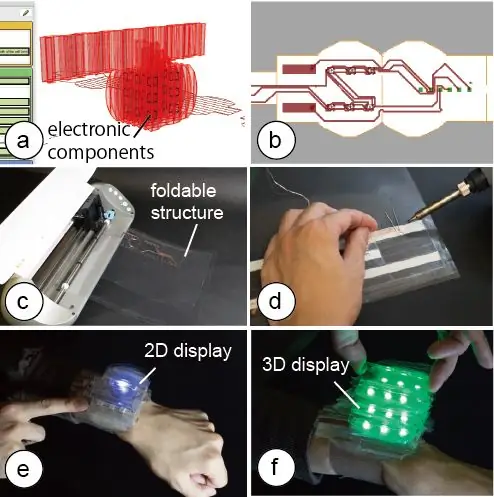
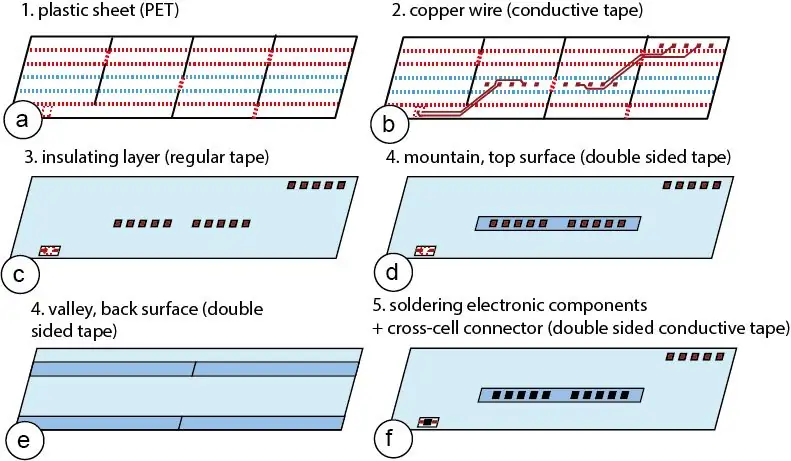
Ushbu qo'llanmada biz elektronikani 3D buklangan narsalarga birlashtirish uchun 2D-kesishga asoslangan FoldTronics ishlab chiqarish texnikasini taqdim etamiz. Asosiy g'oya - 2D varaqni kesish chizig'i yordamida kesish va teshish, uni 3D chuqurchalar konstruktsiyasiga burish mumkin; katlamadan oldin, foydalanuvchilar elektron komponentlar va sxemalarni varaqqa joylashtiradilar.
Ishlab chiqarish jarayoni foydalanuvchilarga funktsional interaktiv qurilmalarning tezkor prototipini yaratishga imkon beradigan bir necha daqiqa vaqtni oladi. Olingan ob'ektlar engil va qattiq, shuning uchun og'irlikka sezgir va kuchga sezgir ilovalar. Asal qoliplarining tabiatidan kelib chiqqan holda, yaratilgan ob'ektlarni bir o'q bo'ylab tekis qilib buklash mumkin va shuning uchun bu ixcham shakl faktorida samarali tashish mumkin.
Qog'oz kesish mashinasidan tashqari, sizga quyidagi materiallar kerak bo'ladi.
- Toza plastmassa plastmassa/shaffof plyonka
- Mis yopishtiruvchi varaq/folga
- Ikki tomonlama yopishtiruvchi varaq
- Ikki tomonlama yopishqoq Supero'tkazuvchilar lenta
- Oddiy katta lenta yoki yopishtiruvchi vinil
1 -qadam: FoldTronics dasturini yuklab oling
FoldTronics uchun dizayn vositasi Grasshopper kengaytmasi sifatida Rhino3D 3D muharririda amalga oshiriladi. Chigirtka chuqurchalar, izolyatsion lenta va tog '/vodiy yig'ilishi uchun qatlamlarni to'g'ridan -to'g'ri eksport qiladi. Bundan tashqari, biz simlarni ishlab chiqarish uchun EAGLE elektron dizayn dasturiga ULP plaginini o'rnatdik, u simi qatlamini eksport qiladi, bu esa qatlamlar to'plamini to'ldiradi.
Bizning dizayn vositamiz uchun dasturiy ta'minotni GitHub -da topish mumkin:
Sizga kerak bo'ladi:
- Oxirgi Rhino5 WIP
- Chigirtka
- BURGUT
- Illustrator
- Siluet studiyasi
2 -qadam: dasturiy ta'minot yordamida qurilmalar dizayni
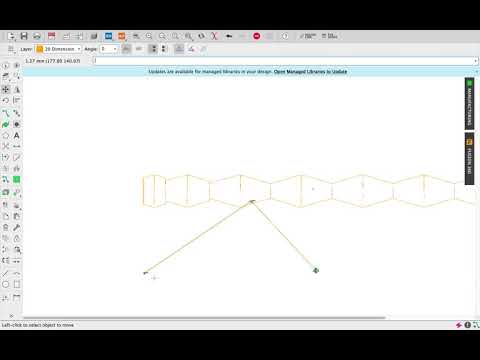
LED sxemasini yaratish uchun biz Rhino3D 3D tahrirlovchisida 3D modelini yaratishni boshlaymiz, buning uchun biz FoldTronics plaginini ishga tushirdik. 3D modelning asosiy shaklini yaratgandan so'ng, biz uni "aylantirish" tugmasini bosib, chuqurchalar tuzilishiga aylantiramiz. Algoritm modelni chuqurchalar hujayralariga bo'linishi bilan natija 3D ko'rinishida ko'rsatiladi.
Endi biz chuqurchalar o'lchamini, taqdim etilgan slayder yordamida o'zgartirishimiz mumkin, shunda yuqori piksellar sonini va LED, batareya va o'zaro faoliyat uyali elektron konnektorini joylashtirish uchun kameralarda etarli joy bor.
Ruxsat berish slayderlari bir vaqtning o'zida ustunlar sonini ham, katak sonini ham o'zgartiradi, chunki ustunlar va satrlarning o'lchamlarini alohida o'zgartirish oxirgi shaklni asl shaklidan farq qiladi.
LEDni, batareyani va o'zaro faoliyat uyali elektron konnektorini qo'shish uchun biz ularni menyudan komponentlar ro'yxatidan tanlaymiz va tegishli tugmani bosish orqali qo'shamiz. Bu avtomatik ravishda tanlangan elektron komponentning hajmini ifodalovchi qutining 3D modelini yaratadi. Endi biz LEDni va boshqa elektron komponentlarni 3D hajmdagi joyga tortishimiz mumkin. Agar biz tasodifan komponentni katlamga yoki yaroqsiz hujayraga joylashtirsak, u avtomatik ravishda keyingi yaroqli hujayraga ko'chiriladi.
- Rhinocerosda 3D modelni import qiling.
- "Grasshopper" ni ishga tushiring va "HoneycombConvert_8.gh" ni oching.
- Rhinoceros -dan modelni tanlang va chigirtka ustida "brep o'rnating" tugmachasini o'ng tugmasini bosing.
- Grasshopper ko'rinishini "Masofadan boshqarish paneli" ni oching.
- Slayder yordamida hujayraning kengligini o'zgartiring.
- "Honeycomb -ni aylantirish" tugmachasini bosib, modelni ko'plab chuqurchalar tuzilishiga aylantiring.
- Komponentni (ko'k rang) siljiting va o'lchamini "ushbu ro'yxatdagi komponentlarni tanlash" orqali o'zgartiring. (hali qurilish)
- "Komponentlar yaratish" tugmasini bosish orqali komponentlar ma'lumotlarini yaratish.
- "Kesilgan ma'lumotlarni yaratish" tugmasini bosish orqali 2D ma'lumotlarini yaratish.
- "Tanlangan ob'ektlar" bilan kesilgan chiziqlarni AI fayli sifatida eksport qiling.
3 -qadam: Qatlamlarni ishlab chiqarish uchun eksport qiling

Elektron komponentalarni joylashtirishni tugatgandan so'ng, biz "eksport" tugmachasini bosib, ishlab chiqarish uchun qatlamlarni yaratamiz. Eksport qilishda, 3D -tahrirlovchining plagini ishlab chiqarishning barcha qatlamlarini 2D chizilgan fayllar sifatida yaratadi (. DXF fayl formati), bu simni o'z ichiga olgan qatlamdan tashqari, bu jarayonning keyingi bosqichida alohida -alohida yaratiladi.
Yo'qolgan simi qatlamini yaratish uchun foydalanuvchilar EAGLE elektron dizayn dasturida ko'plab chuqurchalar tuzilmasining 2D faylini ochadilar va bizning maxsus EAGLE ULP plaginini bajaradilar. Plagin ko'plab chuqurchalar naqshli elektron kartani ishlab chiqaradi va keyin har bir rangli kvadratni elektron komponentga (ya'ni LED, batareya va o'zaro faoliyat uyali konnektor) aylantiradi. Elektron komponentalar allaqachon varaqda bo'lgani uchun foydalanuvchilar endi sxemani tuzishlari mumkin. Nihoyat, foydalanuvchilar EAGLE-ning avtomatik ulanish funktsiyasidan foydalanib, ishlab chiqarish uchun oxirgi yo'qolgan qatlamni tugatuvchi varaqda to'liq sxemani yaratishi mumkin.
** Hozirda ULP plaginini yaratish ishlari olib borilmoqda. Komponentlarni qo'lda joylashtirishingiz kerak.
4 -qadam: Ishlab chiqarish, yig'ish va yig'ish
Endi biz hosil qilingan qatlamlarni birgalikda qo'shishni boshlashimiz mumkin. Qatlamlarni tayyorlash uchun biz har bir qatlamning 2D chizmasini (. DXF fayl formati) kesish chizgichi yordamida to'g'ri tartibda kesib olishimiz kerak.
5 -qadam: Asosiy varaqni kesish va teshish

Biz birinchi navbatda tayanch varaqni (PET plastmassa) to'sarga joylashtiramiz va uni kesib, teshib qo'yamiz, tog'lar, vodiylar va tirqishlar, shuningdek elektron komponentlar uchun markerlar hosil qilamiz. FoldTronics jarayoni faqat varaqni tepadan teshib o'tadi va tog'li va vodiyli chiziqlarni alohida vizual belgilar yordamida ajratadi (tog'lar va vodiylar uchun kesilgan chiziqlar), chunki ular keyinchalik qarama -qarshi yo'nalishlarda katlanishni talab qiladi. Shu bilan bir qatorda, FoldTronics jarayoni varaqni har ikki tomondan teshib qo'yishi mumkin, ya'ni tog'larni tepadan va vodiylarni pastdan teshib qo'yishi mumkin, ammo buning uchun varaqni kesish chizgichiga qayta kiritish kerak.
Barcha yoriqlar kesilgan bo'lsa -da, asal qolipining konturi faqat asosiy varaqqa ulangan holda ushlab turilishi uchun teshilgan bo'lib, bu keyingi varaqlarda kesish chizgichi bilan varaqni qayta ishlashga imkon beradi. Nihoyat, elektron komponentlar lehimlanadigan joylar ham qaysi qism qayerga ketishini aniqlashni osonlashtirish uchun teshilgan.
Ushbu maqolada ishlatilgan narsalar uchun biz qalinligi 0,1 mm bo'lgan PET plastmassa plitalardan foydalanamiz va varaqlarni kesuvchi chizgich bilan kesamiz (model: siluet portreti, sozlamalarni kesish: pichoq 0,2 mm, tezlik 2 sm/s, kuch 10, teshilish sozlamalari: pichoq) 0,2 mm, tezligi 2 sm/s, kuch 6).
6 -qadam: Kabelni mis lenta bilan joylashtirish


Keyinchalik, biz butun varaq bo'ylab bir tomonlama mis lenta qatlamini (qalinligi: 0,07 mm) joylashtiramiz. Biz varaqni mis tomoni yuqoriga qaragan holda kesish chizgichiga joylashtiramiz, so'ngra asosiy varaqqa kesilmasligiga ishonch hosil qilish uchun sozlangan simlarning shaklini kesib olish uchun faylni bajaramiz (kesish parametrlari: pichoq 0,2 mm, tezligi 2 sm). /s, kuch 13). Keyinchalik, biz simlarning bir qismi bo'lmagan mis lentani olib tashlaymiz.
7 -qadam: izolyatsiya plitasi
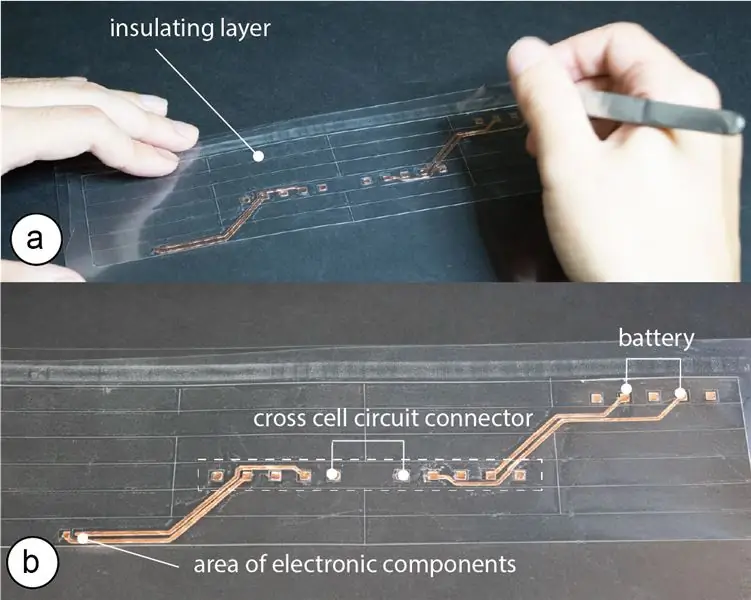


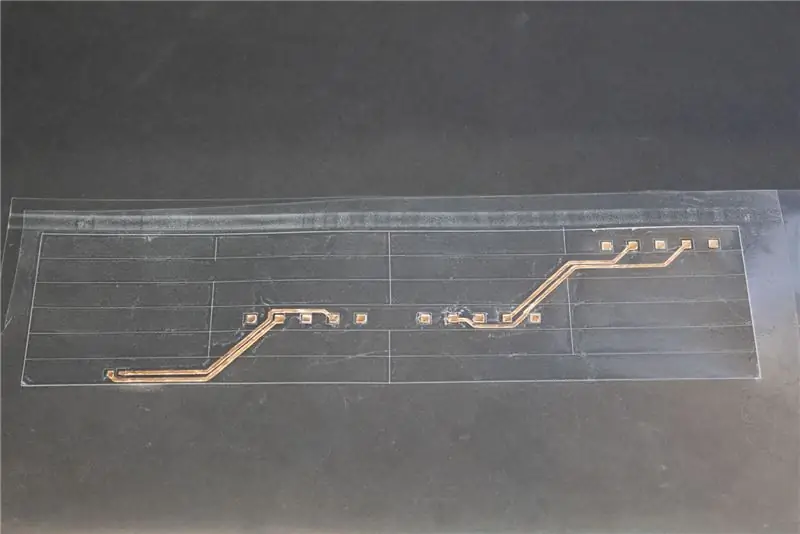
Qoplamadan keyin simlarning tegib ketishiga yo'l qo'ymaslik uchun biz izolyatsion qatlamni qo'shamiz. Buning uchun biz butun varaq bo'ylab muntazam o'tkazmaydigan lenta qatlamini joylashtiramiz (qalinligi: 0,08 mm). Biz varaqni kesuvchi chizgichga joylashtiramiz, u izolyatsion lentani faqat simli uchlari bo'lgan, elektron qismlarga ulanadigan yoki yangi uyali elektron konnektoridan foydalanadigan joylardan olib tashlaydi. Biz kesish parametrlarini ishlatamiz: pichoq 0,1 mm, tezlik 2 sm/s, kuch 4.
8 -qadam: Tog'larni/vodiylarni yopishtirgandan keyin ushlab turish
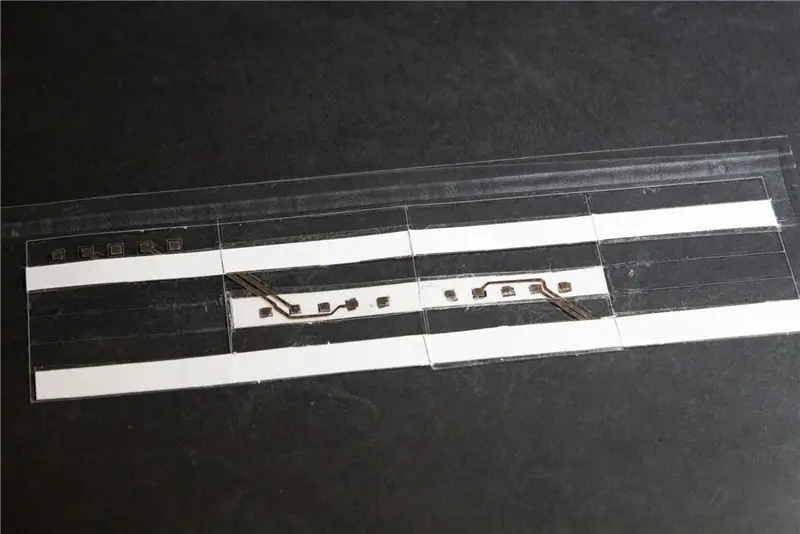
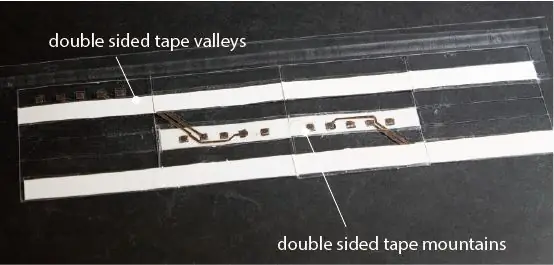
Keyingi bosqichda biz varaqqa uning pastki va yuqori qismidagi muntazam ikki tomonlama lenta qatlamini surtamiz. Ikki tomonlama lenta katlamadan keyin chuqurchalar tuzilishini ushlab turuvchi vodiylar va tog'larni bog'lash uchun ishlatiladi (tog'lar choyshabning yuqori qismidan yopishtiriladi, vodiylar pastdan yopishtiriladi). Plitani kesish chizgichiga kiritgandan so'ng, yopishtirilishi shart bo'lmagan barcha joylarda ikki tomonlama lenta kesiladi (kesish parametrlari: pichoq 0,2 mm, tezligi 2 sm/s, kuch 6). Bunga qo'shimcha ravishda, o'zaro faoliyat uyali konnektorni o'z ichiga olgan lentali vodiylar/tog'lar uchun kesish chizig'i elektron ulanish uchun zarur bo'lgan joylarni kesib tashlaydi. Ikkala tomonni kesib bo'lgach, biz qolgan ikki tomonlama lentani olib tashlaymiz.
9 -qadam: Lehimlash
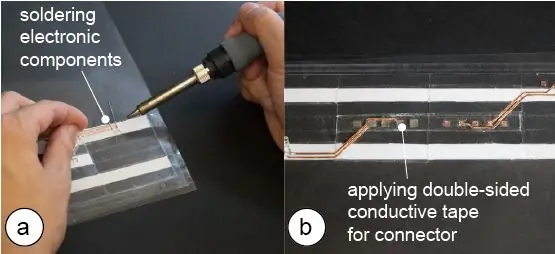

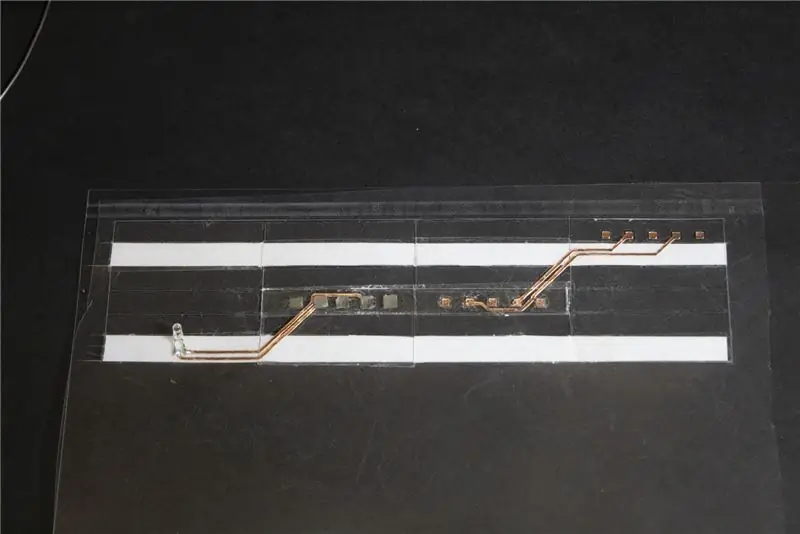
Lehimlashdan oldin oxirgi bosqichda, biz varaqdan ajratish uchun endi chuqurchalar naqshini kesib tashladik. Keyinchalik, biz elektron qismlarni (LED, batareya) lehimlantiruvchi temir yordamida simlarga lehimlaymiz. Agar komponentlar kichik va lehimlash qiyin bo'lsa, biz alternativ sifatida lehim pastasini ham ishlatishimiz mumkin. O'zaro aloqali elektron konnektorini lehimlash qiyin bo'lgani uchun, biz ulanishni yaratish uchun ikki tomonlama o'tkazuvchi lentani ishlatamiz.
10 -qadam: katlama



Endi biz chuqurchani bir -biriga bog'laymiz.
11 -qadam: Chiroqni yoqing

Sizning sxemangiz tayyor!
Tavsiya:
Ob'ektga yo'naltirilgan dasturlash: Ob'ektlarni yaratish/O'qitish usuli/Shape Puncher yordamida texnika: 5 qadam

Ob'ektga yo'naltirilgan dasturlash: Ob'ektlarni yaratish/O'qitish usuli/Shape Puncher yordamida texnikasi: Ob'ektga yo'naltirilgan dasturlashni yangi o'rgangan o'quvchilar uchun o'rganish/o'qitish usuli. Bu ularga sinflardan ob'ektlarni yaratish jarayonini tasavvur qilish va ko'rish imkoniyatini berishning bir usuli. EkTools 2 dyuymli katta zımba; qattiq shakllar eng yaxshisi.2. Bir parcha qog'oz yoki
DIY AUX integratsiyalashgan FEMAL JEK SPLITTER: 3 qadam

DIY AUX integratsiyalashgan FEMAL JEK SPLITTER: Loyihaning sababi, men noutbukda o'rnatilgan bitta ayol yordamchi uyani ajratish edi. O'rnatilgan uyani o'rnatish muammosi shundaki, siz karnaylar va mayklar uchun bitta variantni ishlatishingiz kerak yoki reklamani ajratadigan adapter sotib olishingiz kerak
Ob'ektga yo'naltirilgan dasturlash: Ob'ektlarni yaratish/O'qitish usuli/Qaychi yordamida texnika: 5 qadam

Ob'ektga yo'naltirilgan dasturlash: Ob'ektlarni yaratish O'qitish/O'qitish usuli/Qaychi yordamida texnikasi: Ob'ektga yo'naltirilgan dasturlashni yangi boshlagan talabalar uchun o'rganish/o'qitish usuli. Bu ularga sinflardan ob'ektlar yaratish jarayonini tasavvur qilish va ko'rish imkoniyatini berishning bir usuli.Qismlar: 1. Qaychi (har qanday turdagi qiladi). 2. Qog'oz yoki kartochka bo'lagi. 3. Marker.
OpenCV va Tensorflow yordamida Dragonboard 410c yoki 820c bilan ob'ektlarni aniqlash: 4 qadam

OpenCV va Tensorflow -dan foydalangan holda W/ Dragonboard 410c yoki 820c obyektlarni aniqlash: Bu ko'rsatmalarni Ob'ektlarni aniqlash dasturini ishga tushirish uchun Python 3.5 uchun OpenCV, Tensorflow va mashinani o'rganish ramkalarini qanday o'rnatishni tasvirlaydi
ARDUINO yordamida 3d model yaratish uchun yaqin atrofdagi ob'ektlarni skanerlang: 5 qadam (rasmlar bilan)

ARDUINO yordamida 3d modelini yaratish uchun yaqin atrofdagi ob'ektlarni skanerlash: Bu loyiha HC-SR04 ultratovush sensori yordamida yaqin atrofdagi ob'ektlarni skanerlash orqali aniqlanadi. 3D modelni yaratish uchun siz sensorni perpendikulyar yo'nalishda siljitishingiz kerak, agar siz sensorli ob'ektni aniqlasa, Arduino -ni signal berish uchun dasturlashingiz mumkin
